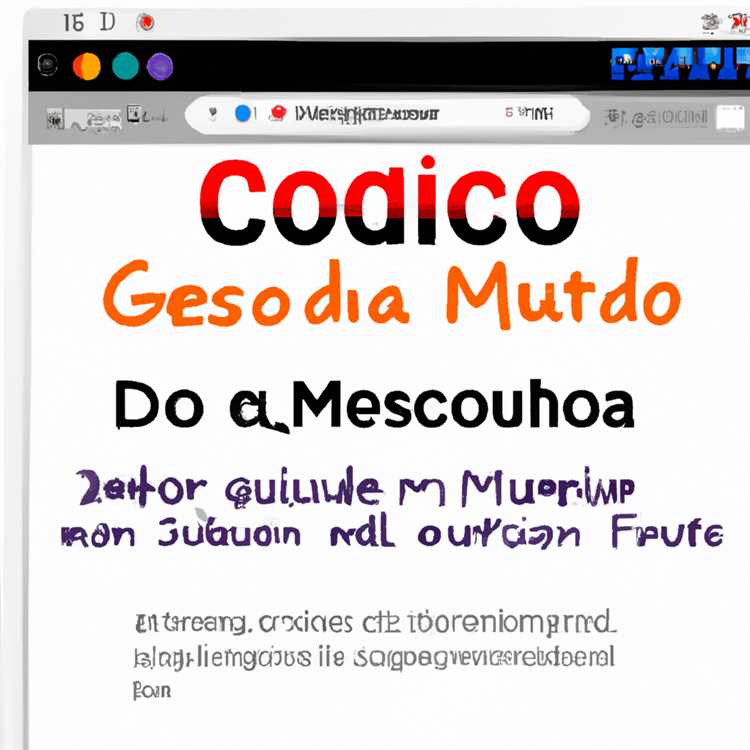Nếu iPhone của bạn nóng lên khi bạn đang sử dụng hoặc đang sạc, đó có thể là một nguyên nhân đáng lo ngại. Quá nóng có thể dẫn đến các vấn đề về hiệu suất, hao pin và thậm chí làm hỏng thiết bị của bạn. Trong bài viết này, chúng ta sẽ khám phá một số giải pháp hiệu quả để khắc phục sự cố quá nhiệt trên iOS 11. 4. 1 và đảm bảo iPhone của bạn luôn mát.
Một trong những điều đầu tiên bạn có thể nhận thấy khi iPhone quá nóng là màn hình mờ đi hoặc xuất hiện thông báo cảnh báo. Đây là cách thiết bị cảnh báo bạn về nhiệt độ cao. Để tránh mọi hư hỏng hoặc vấn đề an toàn tiềm ẩn, điều quan trọng là bạn phải hành động ngay lập tức khi nhận thấy iPhone của mình nóng lên.
Bước đầu tiên bạn có thể thực hiện là tắt mọi dịch vụ không cần thiết trên iPhone. Đặc biệt, theo dõi GPS, dịch vụ định vị và chỉ đường từng chặng có thể gây căng thẳng cho thiết bị của bạn và khiến thiết bị nóng lên. Bằng cách tắt các tính năng này, bạn có thể giúp giảm nhiệt độ của iPhone và tránh tình trạng quá nóng.
Nếu iPhone của bạn tiếp tục quá nóng, bạn có thể thử khởi động lại nó. Phương pháp đơn giản này có thể giúp giải quyết mọi sự cố tạm thời có thể gây ra sự cố quá nhiệt. Để khởi động lại iPhone của bạn, nhấn và giữ nút nguồn cho đến khi tùy chọn "trượt để tắt nguồn" xuất hiện. Sau đó, trượt công tắc để tắt thiết bị của bạn. Đợi vài giây rồi nhấn lại nút nguồn cho đến khi logo Apple xuất hiện.
If restarting your iPhone doesn't solve the overheating issue, you can try resetting your device to its factory settings. This method will erase all data on your iPhone, so it's important to back up your data beforehand. To reset your iPhone, go to Settings > General > Reset >Xoá tất cả nội dung và cài đặt. Làm theo hướng dẫn trên màn hình để hoàn tất quá trình đặt lại.
Another helpful solution is to update your iPhone to the latest version of iOS. Apple regularly releases updates that include bug fixes and performance improvements, which can help address any overheating issues. To update your iPhone, go to Settings > General >Cập nhật phần mềm. Nếu có phiên bản mới, bạn có thể tải xuống và cài đặt không dây.
Trong một số trường hợp, hiện tượng quá nhiệt có thể do ứng dụng hoặc trò chơi bị trục trặc. Nếu bạn nhận thấy iPhone của mình nóng lên khi sử dụng một ứng dụng cụ thể hoặc chơi trò chơi, bạn nên kiểm tra mọi bản cập nhật có sẵn cho ứng dụng đó. Các nhà phát triển thường phát hành bản cập nhật để sửa lỗi và cải thiện hiệu suất, điều này có thể giúp giảm hiện tượng quá nhiệt.
Nếu không có giải pháp nào ở trên hiệu quả, có thể cần phải tìm kiếm sự trợ giúp của chuyên gia. Có những nhà cung cấp dịch vụ được ủy quyền của Apple có thể chẩn đoán và sửa chữa mọi sự cố phần cứng có thể khiến iPhone của bạn quá nóng. Họ có chuyên môn để xác định chính xác vấn đề và đưa ra giải pháp phù hợp.
Tóm lại, quá nhiệt có thể là một vấn đề phổ biến trên thiết bị iOS, nhưng nó cũng có thể được giải quyết bằng các giải pháp phù hợp. Bằng cách làm theo các mẹo và phương pháp được nêu trong hướng dẫn này, bạn có thể giữ cho iPhone của mình luôn mát và ngăn ngừa mọi vấn đề về hiệu suất hoặc pin liên quan đến quá nhiệt. Nếu bạn có thêm bất kỳ câu hỏi hoặc thắc mắc nào, vui lòng để lại nhận xét bên dưới.
Về các tiêu chuẩn an toàn

Trong thế giới công nghệ, các tiêu chuẩn an toàn đóng một vai trò quan trọng trong việc đảm bảo hoạt động bình thường và hoạt động tốt của các thiết bị. Điều này đúng ngay cả đối với vấn đề làm mờ trên iOS 11. 4. 1. Nếu bạn đang gặp sự cố quá nhiệt với iPhone, điều quan trọng là phải hiểu các biện pháp an toàn và biện pháp phòng ngừa sẵn có để bảo vệ bạn và thiết bị của bạn.
Khi iPhone của bạn quá nóng, nó có thể tạm thời làm mờ màn hình hoặc hiển thị thông báo cảnh báo nhiệt độ để tránh hư hỏng. Đây là cách thiết bị cho bạn biết rằng thiết bị cần được hạ nhiệt. Việc làm mờ và cảnh báo được thiết kế để bảo vệ iPhone của bạn và bảo quản pin của nó. Bằng cách giảm độ sáng màn hình và hạn chế các hoạt động tiêu tốn nhiều năng lượng, iPhone của bạn sẽ giúp điều chỉnh nhiệt độ.
Có một số yếu tố có thể khiến iPhone quá nóng. Chạy các ứng dụng hoặc trò chơi tiêu tốn nhiều tài nguyên, tải xuống các tệp lớn hoặc sử dụng điều hướng từng chặng trong thời gian dài đều có thể tạo ra nhiệt độ quá cao. Ngoài ra, sạc thiết bị của bạn trong môi trường nóng hoặc để thiết bị tiếp xúc trực tiếp với ánh nắng mặt trời có thể góp phần khiến thiết bị quá nóng.
Nếu iPhone của bạn có vẻ quá nóng, bạn có thể thực hiện một số bước để giúp hạ nhiệt. Trước tiên, hãy tắt mọi dịch vụ hoặc tính năng không cần thiết như làm mới ứng dụng nền, theo dõi vị trí hoặc thông báo đẩy. Điều này sẽ làm giảm căng thẳng cho thiết bị của bạn và giảm nhiệt độ của thiết bị.
Nếu các phương pháp trên không giải quyết được vấn đề quá nhiệt, hãy thử khởi động lại iPhone của bạn hoặc đặt nó ở Chế độ trên máy bay trong một thời gian ngắn. Khởi động lại thiết bị của bạn có thể giúp loại bỏ mọi trục trặc tạm thời hoặc lỗi phần mềm có thể gây ra sự cố, trong khi Chế độ trên máy bay giảm thiểu kết nối không dây và tiết kiệm năng lượng.
Trong một số trường hợp, có thể cần phải khôi phục hoàn toàn iPhone của bạn để khắc phục sự cố quá nhiệt. Trước khi khôi phục thiết bị của bạn, hãy đảm bảo sao lưu dữ liệu của bạn để tránh mọi mất mát. Khôi phục iPhone của bạn sẽ không chỉ giải quyết vấn đề quá nhiệt mà còn đảm bảo rằng bạn đã cài đặt phiên bản iOS mới nhất.
Để khôi phục iPhone của bạn, kết nối nó với máy tính của bạn và mở iTunes. Chọn thiết bị của bạn, sau đó nhấp vào "Khôi phục iPhone". Quá trình này sẽ xóa tất cả dữ liệu trên thiết bị của bạn, vì vậy hãy chắc chắn có bản sao lưu. Sau khi khôi phục hoàn tất, bạn có thể thiết lập iPhone của mình dưới dạng mới hoặc khôi phục từ bản sao lưu.
Điều đáng chú ý là mỗi quốc gia có thể có các tiêu chuẩn an toàn khác nhau liên quan đến nhiệt độ mà các thiết bị có thể hoạt động. Ví dụ, AS/NZS 60950-1-2015 tiêu chuẩn cho thấy các thiết bị điện tử không nên vượt quá 55 độ C trong quá trình hoạt động bình thường. Do đó, nếu bạn nhận thấy iPhone của mình luôn quá nóng, nên liên hệ với Apple hoặc kiểm tra các tiêu chuẩn an toàn ở nước bạn để có thêm thông tin.
Phần kết luận:
Khi nói đến các vấn đề quá nóng trên iPhone của bạn, sự an toàn là vô cùng quan trọng. Tính năng làm mờ, cảnh báo nhiệt độ và các biện pháp an toàn khác được đưa ra để đảm bảo tuổi thọ của thiết bị của bạn và ngăn chặn mọi thiệt hại tiềm tàng. Bằng cách làm theo các phương pháp được đề cập trong hướng dẫn này và chú ý đến các tiêu chuẩn an toàn, bạn có thể giúp giữ cho iPhone của mình mát mẻ và mở rộng tuổi thọ của nó.
Liên quan đến các vấn đề quá nóng và độ trễ trên các thiết bị iOS và Android
Nhiệt độ lạnh có thể ảnh hưởng tiêu cực đến hiệu suất của thiết bị iOS hoặc Android của bạn, khiến nó bị trễ hoặc thậm chí ngừng hoạt động hoàn toàn. Mặt khác, nhiệt độ ấm áp cũng có thể dẫn đến các vấn đề quá nóng, có thể là một nguyên nhân gây lo ngại.
Nếu bạn đang gặp vấn đề quá nhiệt, có thể hữu ích khi thử một vài phương pháp khắc phục sự cố. Đầu tiên, hãy thử khôi phục thiết bị của bạn về cài đặt gốc của nó, nơi nó sẽ trở về trạng thái ban đầu. Điều này có thể giúp giải quyết mọi xung đột hoặc vấn đề phần mềm có thể gây ra quá nhiệt. Hãy nhớ sao lưu dữ liệu của bạn trước khi làm như vậy, vì khôi phục sẽ xóa sạch thiết bị của bạn.
Một phương pháp hữu ích khác là cung cấp cho thiết bị của bạn một số nghỉ ngơi. Nếu bạn nhận thấy rằng thiết bị của bạn đang trở nên quá nóng, nên tắt nó và để nó nguội. Việc sạc thiết bị của bạn khi nó đã quá nóng có thể làm xấu đi vấn đề, vì vậy tốt nhất nên tránh làm như vậy.
Hãy chắc chắn rằng bạn đang sử dụng thiết bị của mình trong các tiêu chuẩn nhiệt độ được đề xuất. Đối với iPhone, Apple khuyến nghị sử dụng thiết bị từ 0 ° C đến 35 ° C (32 ° F đến 95 ° F). Đối với các thiết bị Android, phạm vi nhiệt độ có thể thay đổi tùy thuộc vào mô hình và nhà sản xuất, vì vậy tốt nhất nên tham khảo trang web của hướng dẫn sử dụng hoặc nhà sản xuất để biết thông tin cụ thể.
Nếu bạn đang sử dụng thiết bị của mình để chơi game hoặc theo dõi vị trí, các hoạt động này có thể tạo ra nhiều nhiệt hơn và góp phần gây ra các vấn đề quá nóng. Để giúp ngăn chặn điều này, bạn có thể chuyển sang cài đặt đồ họa thấp hơn hoặc thoát các trò chơi và ứng dụng sử dụng nhiều tài nguyên có thể chạy ở chế độ nền. Ngoài ra, việc vô hiệu hóa các thông báo hoặc tính năng nhất định không cần thiết cũng có thể giúp giảm tải trên thiết bị của bạn.
Khi một thiết bị quá nóng, điều quan trọng là phải biết rằng có các biện pháp an toàn để bảo vệ nó khỏi thiệt hại. Ví dụ: các thiết bị iOS có một tính năng gọi là "Dim Display" tự động làm mờ màn hình khi thiết bị quá nóng. Các thiết bị Android cũng có thể có các tính năng tương tự.
Nếu thiết bị của bạn luôn quá nóng, có thể cần phải tìm kiếm sự giúp đỡ chuyên nghiệp. Các trung tâm dịch vụ được ủy quyền có thể cung cấp hướng dẫn và hướng dẫn về cách tiến hành, vì họ có chuyên môn để xác định và giải quyết các vấn đề liên quan đến quá nhiệt và độ trễ.
Tóm lại, các vấn đề quá nóng và độ trễ có thể là mối quan tâm chung đối với người dùng thiết bị iOS và Android. Bằng cách làm theo các mẹo này và thực hiện các biện pháp phù hợp, bạn có thể giúp ngăn chặn thiết bị của mình quá nóng và đảm bảo trải nghiệm người dùng mượt mà và thú vị.
Đặt lại nhà máy iPhone của bạn

Nếu iPhone của bạn liên tục quá nóng và không hạ nhiệt, có lẽ đã đến lúc phải nghỉ ngơi để thiết lập lại nhà máy. Phương pháp này giúp trong trường hợp các phương pháp khắc phục sự cố hoặc cập nhật phần mềm khác đã không giải quyết được vấn đề quá nóng.
Trước khi bạn tiến hành, điều quan trọng cần lưu ý là việc đặt lại iPhone của bạn sẽ xóa tất cả dữ liệu và cài đặt, vì vậy hãy đảm bảo sao lưu thiết bị của bạn trước đó. Đây là cách bạn có thể đặt lại nhà máy iPhone của mình:
Bước 1: Sao lưu iPhone của bạn
Kết nối iPhone của bạn với mạng Wi-Fi và chuyển đến "Cài đặt".
Chọn ID Apple của bạn ở đầu màn hình và nhấn vào "iCloud".
Cuộn xuống và nhấn vào "Sao lưu iCloud".
Chạm vào "Sao lưu ngay" và đảm bảo rằng quá trình sao lưu hoàn thành.
Bước 2: Đặt lại iPhone của bạn
Chuyển đến "Cài đặt" trên iPhone của bạn.
Cuộn xuống và nhấn vào "Chung".
Cuộn xuống phía dưới và nhấn vào "Đặt lại".
Chọn "Xóa tất cả nội dung và cài đặt".
Bạn có thể được nhắc nhập mật khẩu mật mã và id Apple của bạn.
Xác nhận hành động bằng cách nhấn vào "xóa iPhone".
IPhone của bạn sẽ khởi động lại và bắt đầu quá trình đặt lại.
Bước 3: Thiết lập iPhone của bạn
Sau khi iPhone khởi động lại, bạn sẽ được hướng dẫn trong quá trình thiết lập ban đầu.
Khi được nhắc thiết lập iPhone của bạn, chọn "Khôi phục từ sao lưu iCloud".
Đăng nhập bằng ID Apple của bạn và chọn bản sao lưu mới nhất mà bạn đã tạo.
Chờ quá trình khôi phục hoàn thành.
Lưu ý: Tùy thuộc vào kích thước của bản sao lưu và kết nối internet của bạn, quá trình này có thể mất một thời gian.
Sau khi khôi phục hoàn tất, iPhone của bạn sẽ khởi động lại với các cài đặt và dữ liệu trước đó được khôi phục.
Bằng cách làm theo các bước này, bạn sẽ thiết lập lại nhà máy thành công iPhone của mình và hy vọng đã giải quyết mọi vấn đề quá nhiệt mà bạn đang gặp phải. Tuy nhiên, nếu vấn đề vẫn còn, có thể là khôn ngoan khi tham khảo ý kiến của một nhà cung cấp dịch vụ Apple được ủy quyền để chẩn đoán thêm và giải quyết vấn đề.
Nếu việc khôi phục thông báo tạm dừng xuất hiện
Nếu bạn đang cố gắng khôi phục iPhone của mình trên iOS 11. 4. 1 và thông báo "khôi phục tạm dừng" xuất hiện, có một vài bước bạn có thể thực hiện để giải quyết vấn đề và ngăn ngừa quá nhiệt. Thông báo này thường xảy ra khi thiết bị đang trải qua nhiệt độ cao và cần hạ nhiệt trước khi tiếp tục với quá trình khôi phục.
Đầu tiên, hãy chắc chắn rằng bạn không sử dụng iPhone của mình dưới ánh sáng mặt trời trực tiếp hoặc trong môi trường nóng. Nhiệt độ cao có thể khiến thiết bị quá nóng nhanh hơn.
Nếu iPhone của bạn cảm thấy nóng khi chạm vào, hãy thử tắt nó và cho phép nó nguội trong vài phút. Bạn cũng có thể thử đặt nó ở một vị trí mát hơn hoặc sử dụng quạt để giúp làm mát nó.
If this does not resolve the issue, you can try resetting your iPhone to factory settings. This will erase all data and settings on your device, so it is important to back up your data before proceeding. To reset your iPhone, go to Settings > General > Reset >Xoá tất cả nội dung và cài đặt.
Khi iPhone của bạn đã hạ nhiệt và quá trình khôi phục có thể được tiếp tục an toàn, bạn có thể quay lại cài đặt và tiến hành khôi phục. Nếu quá trình khôi phục tiếp tục bị tạm dừng hoặc bị gián đoạn, bạn có thể cần liên hệ với hỗ trợ của Apple để được hỗ trợ thêm.
Bằng cách làm theo các bước này, bạn có thể giúp ngăn chặn iPhone của mình trên iOS 11. 4. 1 quá nóng trong quá trình khôi phục. Điều này sẽ giúp đảm bảo trải nghiệm mượt mà hơn và giảm cơ hội các vấn đề tiếp theo với thiết bị của bạn.
Nếu màn hình cảnh báo nhiệt độ xuất hiện

Nếu bạn nhận thấy rằng iPhone của bạn đang quá nóng và màn hình cảnh báo nhiệt độ xuất hiện, có một vài bước bạn có thể thực hiện để giải quyết vấn đề. Đầu tiên, hãy chắc chắn rằng bạn không sử dụng iPhone của mình dưới ánh sáng mặt trời trực tiếp hoặc trong môi trường nóng. Nhiệt độ khắc nghiệt có thể khiến thiết bị của bạn quá nóng.
Nếu iPhone của bạn đã nóng, hãy thử tắt nó và để nó hạ nhiệt trong vài phút. Bạn cũng có thể thử loại bỏ bất kỳ trường hợp hoặc vỏ bọc nào có thể bẫy nhiệt. Nếu bạn đang sử dụng iPhone của mình trong khi sạc, hãy ngắt kết nối nó khỏi nguồn năng lượng và cho phép nó hạ nhiệt trước khi sử dụng lại.
Nếu màn hình cảnh báo xuất hiện trong khi bạn đang sử dụng một ứng dụng cụ thể, hãy thử đóng ứng dụng và chờ iPhone của bạn nguội đi trước khi sử dụng lại. Một số ứng dụng, đặc biệt là các trò chơi sử dụng nhiều đồ họa hoặc các ứng dụng theo dõi GPS, có thể khiến thiết bị của bạn nóng lên nhanh chóng.
Bạn cũng có thể muốn kiểm tra bất kỳ bản cập nhật phần mềm có sẵn. Apple thường xuyên phát hành cập nhật cho iOS có thể giải quyết các vấn đề về hiệu suất và cải thiện tính ổn định của thiết bị tổng thể. Cập nhật phiên bản mới nhất của iOS có thể giúp giải quyết mọi vấn đề quá nóng bạn đang gặp phải.
Nếu iPhone của bạn tiếp tục quá nóng, bạn có thể thử khôi phục nó về trạng thái nhà máy của nó. Điều này sẽ xóa tất cả dữ liệu và cài đặt của bạn, vì vậy hãy chắc chắn sao lưu thiết bị của bạn trước khi tiến hành. Để khôi phục iPhone của bạn, hãy kết nối nó với máy tính với phiên bản mới nhất của iTunes, chọn thiết bị của bạn và sau đó chọn tùy chọn để khôi phục nó.
Nếu không có phương pháp nào trong số này hoạt động và iPhone của bạn vẫn còn quá nóng, đó có thể là một vấn đề phần cứng. Trong trường hợp này, tốt nhất là liên hệ với Apple hoặc ghé thăm nhà cung cấp dịch vụ được ủy quyền để được hỗ trợ thêm. Họ sẽ có thể chẩn đoán vấn đề và thực hiện bất kỳ sửa chữa cần thiết nào để đưa iPhone của bạn trở lại hoạt động ở nhiệt độ tối ưu.